
- Auteur John Day [email protected].
- Public 2024-01-30 11:15.
- Laatst gewijzigd 2025-01-23 15:01.
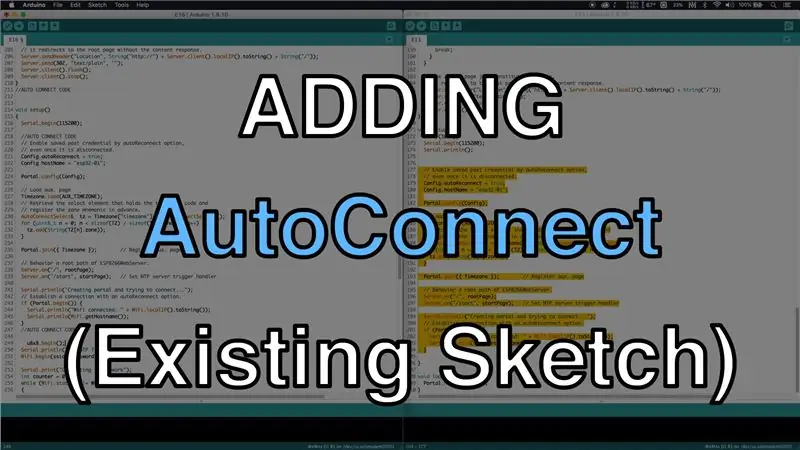
In een recent bericht leerden we over de AutoConnect-functie voor de ESP32/ESP8266-kaarten en een van de gestelde vragen ging over het toevoegen ervan aan bestaande schetsen. In dit bericht zullen we leren hoe we dat precies kunnen doen en we zullen het netwerktijdproject als voorbeeld gebruiken.
Aangezien er veel code moet worden gekopieerd, raad ik aan om de video te bekijken voor meer informatie, omdat het veel efficiënter is om het in actie te zien dan erover te lezen.
Stap 1: Download de schetsen
U moet twee schetsen downloaden en verkrijgen omdat we ze voor dit project zullen gebruiken. Begin met het downloaden van de netwerktijdprojectschets (E12) via de volgende link:
Pak het bestand uit en hernoem het naar E16, want dat zal de laatste schets voor dit project zijn. Download vervolgens de AutoConnect-schets (E13) via de volgende link: https://github.com/bnbe-club/wifi-autoconnect-diy -13
Pak ook dit bestand uit en open beide schetsen in de Arduino IDE.
Stap 2: werk de schets bij
Nu moeten we wat code kopiëren van de AutoConnect-schets naar de nieuwe schets (E16). Bekijk de video om de stappen te volgen, anders kunt u de definitieve schets downloaden via de volgende link:
Stap 3: Uploaden en testen
Upload de schets naar het bord met behulp van de instellingen die in de schets worden vermeld. Als de netwerkreferenties eerder in de flash waren opgeslagen, maakt het bord automatisch verbinding met het wifi-netwerk. Als dat niet het geval is, moet u verbinding maken met het toegangspunt en het netwerk configureren, net zoals we deden in de AutoConnect-video. Al het andere is hetzelfde, dus raadpleeg het originele bericht om te leren hoe u de AutoConnect-bibliotheek kunt gebruiken, indien nodig.
Link naar originele post:
Aanbevolen:
Een gebruiksmonitor toevoegen aan een thuisthermostaat: 4 stappen

Een gebruiksmonitor toevoegen aan een thuisthermostaat: Lang, lang geleden, lang voordat er zoiets als een "slimme" thermostaat, ik had een huisthermostaat die een dagelijks (denk ik - misschien wekelijks) totaal van "op tijd" voor mijn verwarmings- en airconditioningsysteem. Dingen zijn veranderd. . . De laatste
Een snellaadfunctie toevoegen aan een powerbank: 5 stappen (met afbeeldingen)

Een snellaadfunctie toevoegen aan een powerbank: in dit project laat ik je zien hoe ik een gewone powerbank heb aangepast om de belachelijk lange oplaadtijd te verkorten. Onderweg zal ik het hebben over het powerbank-circuit en waarom het batterijpakket van mijn powerbank een beetje speciaal is. Laten we st
Een lijn toevoegen aan een Boombox met een cassettespeler: 5 stappen

Een line-in toevoegen aan een boombox met een tapespeler: ** Zoals bij alle instructables, neem je je item / gezondheid / wat dan ook in eigen handen wanneer je het probeert! Houd rekening met hoge spanningen op het hoofdvoedingsbord, de hete soldeerbout, enz. Voorzichtig en geduldig zijn, zal u succes brengen. **NS
Een IR-afstandsbediening toevoegen aan een luidsprekersysteem: 5 stappen (met afbeeldingen)

Hoe een IR-afstandsbediening aan een luidsprekersysteem toe te voegen: In dit project laat ik u zien hoe ik een extra circuit voor mijn luidsprekersysteem heb gemaakt om het draadloos te bedienen met een zelfgemaakte IR-afstandsbediening. Laten we beginnen
Een stroomlimietfunctie toevoegen aan een buck/boost-converter: 4 stappen (met afbeeldingen)

Een stroombegrenzingsfunctie toevoegen aan een buck/boost-converter: In dit project zullen we een gemeenschappelijke buck/boost-converter van naderbij bekijken en een klein, extra circuit maken dat er een stroombegrenzingsfunctie aan toevoegt. Hiermee kan de buck/boost-converter worden gebruikt als een variabele voeding voor een laboratoriumbank. le
